За какво е програмата OneNote и как да я изтриете
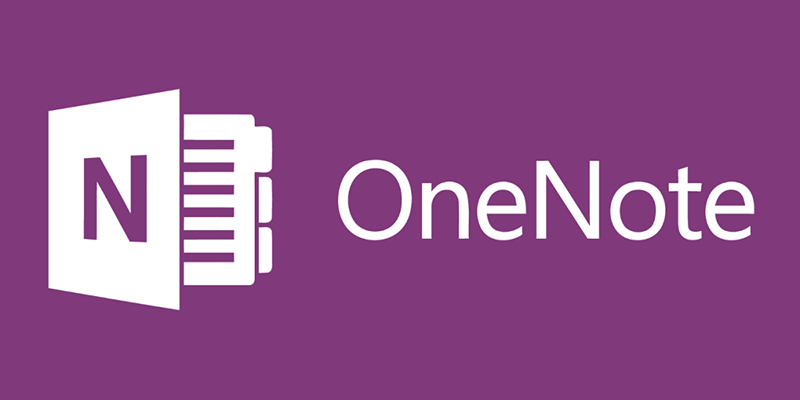
- 4541
- 1154
- Sheldon Heller
Ако имате инсталирана система Windows 10 на вашия компютър, тогава вероятно сте виждали там в менюто, подписано OneNote. Тя стартира програма със същото име. Но каква програма е и защо е необходима?
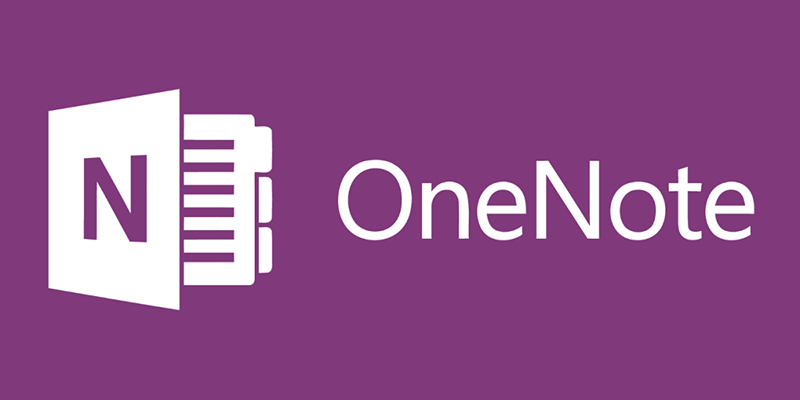
Между другото, можете да намерите същото, когато инсталирате пакета на Microsoft Office, започващ с версия 2003 - OneNote е там в комплекта. Така че това е развитието на Microsoft и от 2014 г. стана независим и безплатен. Това приложение вече може да бъде изтеглено и инсталирано свободно, без да се купува целия офис пакет.
Нека да разберем дали това приложение ще бъде полезно за обикновен потребителски компютър. Имайте предвид, че можете да изтеглите и инсталирате най -новата версия само на Windows 8.1 или 10, на "седемте" ще трябва да използва по -старата версия от всеки набор от офиси.
За какво е OneNote за
Самата програма е нещо като тетрадка или бележник за бързи бележки. Изглежда, че за това можете да използвате по -прости средства - същият „тетрадка“ или джаджи на екрана за записи. Но приложението OneNote в това отношение е много по -удобно.
Основното предимство на това решение е, че може да работи на различни устройства, където се използва системата на Windows - на компютър, таблет, смартфон. В същото време, за да въведете заявлението, трябва да се регистрирате на уебсайта на Microsoft и да използвате акаунта. Да, създава известно неудобство, но дава своите предимства.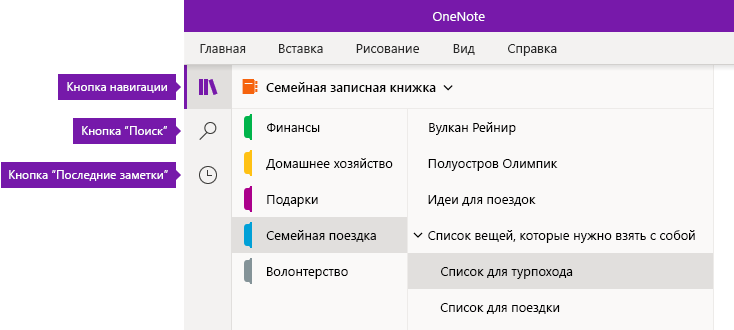
Какво е OneNote в този случай? Това е възможността за създаване на всички записи, бележки, скици на всяко налично устройство. И тъй като те се съхраняват в облак на сървъра, те стават достъпни на всички останали устройства. И ако сте записали някои от мислите си в таблета някъде на пътя, тогава у дома лесно ще го намерите в компютъра си.
Тоест тази програма е необходима за бързи записи навсякъде и елиминира търсенето на хартия, което не винаги е под ръка. В същото време всички бележки се запазват и винаги са на разположение. Това е основната му цел. Всъщност това е просто грозен тефтер, който винаги е с вас.
Възможности за onenote
Разработчиците надариха тази малка и проста и на пръв поглед с добра функционалност. В него няма нищо излишно, но наборът от налични инструменти е доста широк.
Можете да създадете нови страници и да поставите както текст, така и графична информация в тях. Но основното е, че можете да организирате всички тези листове в So -Called Notebooks. Те могат да бъдат донесени толкова, колкото ви харесва при различни нужди. Например, ако научите английски, можете да имате отделен бележник за това и да запазите всичките си бележки по тази тема.
Във всяка бележка можете да поставите следната информация:
- Текст - украсен като отделен блок и може свободно да се движи по страницата.

- Рисунки - Можете да вмъкнете както отделни снимки, така и екранни снимки или снимки, копирани на сайтове.
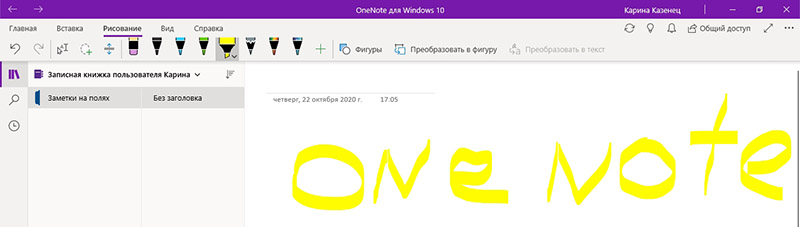
- Таблици - както ръчно създадени тук, така и от Excel, а структурата не се счупва, а таблицата изглежда така, че трябва.
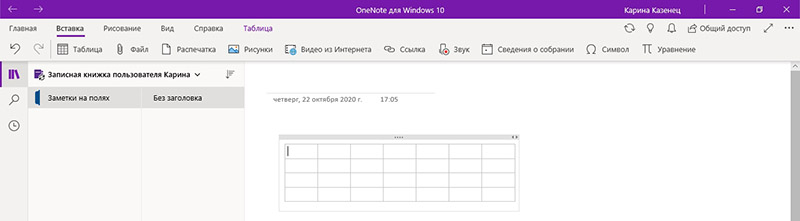
- Дата и час, което е важно за бизнес бележките.
- Различни формули и специални символи.
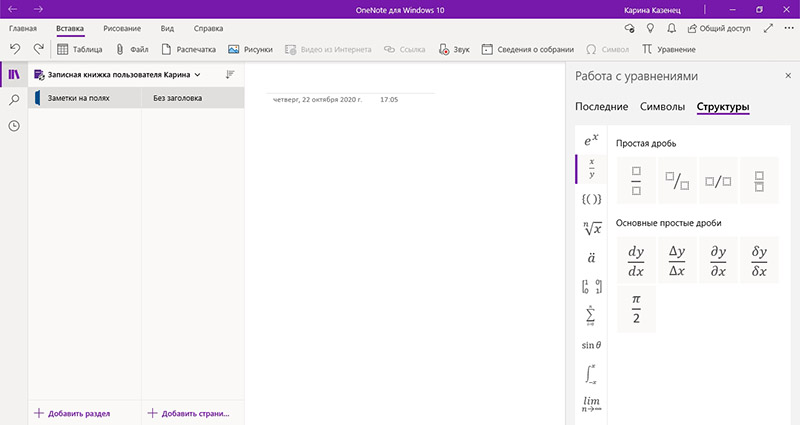
- Инвестиции - Можете да прикачите аудио или видео файлове към бележката и можете да ги стартирате тук, без да се разсейвате от други програми.
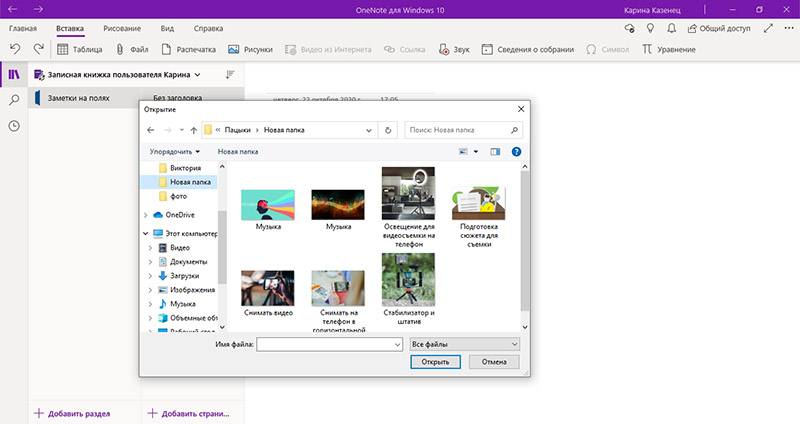
Що се отнася до рисунките, OneNote има интересна и полезна възможност да създава прости снимки на ръка. Има прости инструменти за това, които могат да бъдат нарисувани като филц -TIP химикалки или моливи. Така че можете бързо да хвърлите някаква схема или най -простата рисунка, да подчертаете нещо и т.н. Д.
Има и други възможности, които мнозина могат да харесат:
- Вграден -в калкулатор, който може да изчисли резултата чрез формули.
- Целта на етикетите. Например, като присвоите бележка „случай“, можете не само по -късно да сортирате всички подобни бележки, но и да ги отпразнувате като изпълнени или неизпълнени.
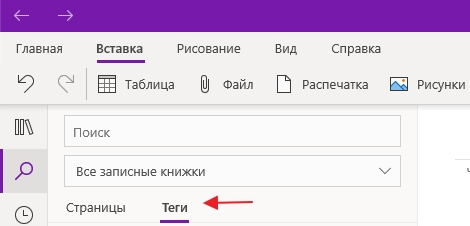
- Всяка бележка може да бъде изпратена на Word за по -нататъшно редактиране или запазена в PDF формат. Възможно е също да я изпратите в блог с едно щракване по имейл или на принтер за печат.
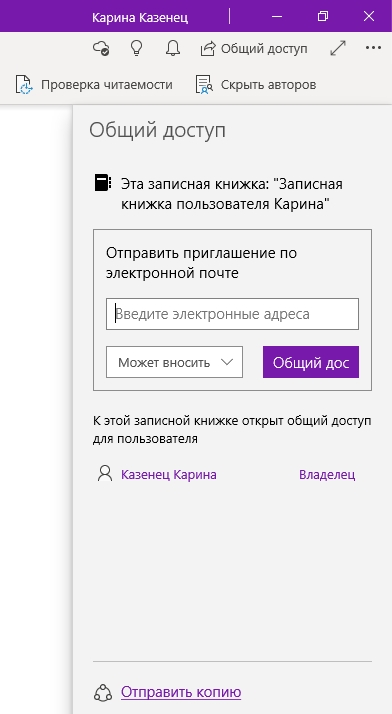
- Много любопитна функция - разпознаването на текста, включително ръкописа, от бележка, поставена в бележка или сканирани файлове.
Както можете да видите, OneNote позволява не само да създавате бележки в удобна форма - характеристиките на програмата ви позволяват да работите с нея, както с истински бележник. Тя също така организира всички бележки удобно и няма да е трудно да се намери - нищо няма да бъде загубено. Плюс не забравяйте, че синхронизацията позволява достъп до бележки на всяко устройство.
Как да използвам OneNote
Програмният интерфейс е много прост и разбираем, така че използването му не представлява трудности дори за начинаещ. Етикетът за стартиране в Windows 10 се намира в менюто на плочките. Но преди да извършите първото стартиране на OneNote, трябва да се регистрирате на уебсайта на Microsoft - програмата ще използва акаунта, за да запази данни в облака и да синхронизация на различни устройства.
След това можете да стартирате приложението и след въвеждане на вход и парола, то ще отвори работен прозорец. На следващо място, става възможно да се създаде страница или нов бележник. Ако искате да правите бележки по някаква тема, тогава е полезно първо да създадете целева тетрадка. Въпреки.
Ако искате да добавите някаква инвестиция към бележката, използвайте раздела Вмъкване и там ще намерите всички необходими инструменти. И в раздела „рисуване“ има инструменти за създаване на прости рисунки.
Как да отпечатате бележка от OneNote? Много просто - по стандартен начин, използване на менюто "файл". Това е същото като в обичайния редактор на думи.
Не е необходимо да синхронизирате бележките си на компютъра и по телефона - програмата се свързва с облака при всеки старт и автоматично актуализира своята база данни. Ако сте създали нещо ново на едно устройство, то ще се появи от другото веднага щом се спуснете, за да започнете програмата - разбира се, когато имате достъп до Интернет. За да направите това, трябва да използвате един акаунт на всички устройства за това приложение.
Как да изтриете oneNote
Изтриването на приложението в Windows 10 не е трудно. Това става по стандартен начин. Отидете в менюто "Параметри" - "Приложения" - "Приложения и възможности" и намерете в списъка на OneNote. Сега можете просто да изберете елемента "Изтриване".
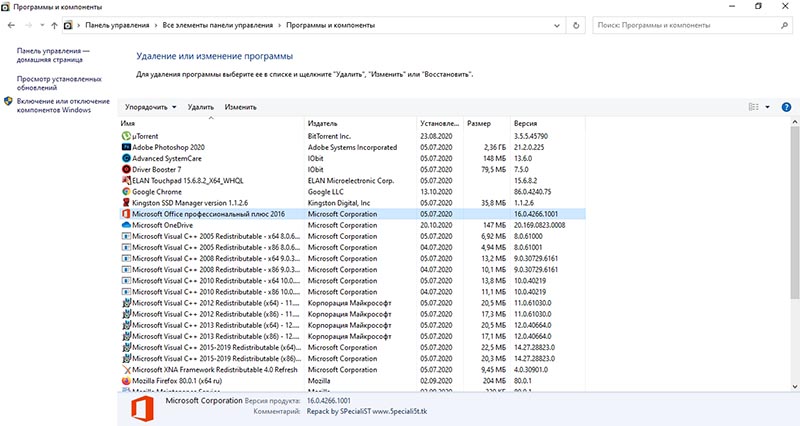
Как да деактивирате OneNote в системата на Windows 7? Там обикновено се инсталира с пакета на Microsoft Office. Следователно, отделно в списъка с приложения, той не може да бъде намерен. Отидете на "Контролен панел" - "програми и компоненти". Там намерете вашия офис на Microsoft в списъка? И щракнете върху правилния бутон на мишката по име. От менюто изберете „Промяна“ и след това - „Добавяне или изтриване на компоненти“. След това направете всичко според инструкциите и когато се появи списък с компоненти, изключете OneNote - след това ще напусне.
Ако след това искате да го върнете, можете да действате и вие, но може да се нуждаете от пълно разпространение на Microsoft Office. За Windows 8.1 или 10 Можете да изтеглите тази програма отделно.
- « Какво да правите, ако лаптопът спира
- Стартиране на излъчване на живо в Instagram, неговото поведение и конфигурация »

